Windows 10および8.1の更新の問題を修正するにはどうすればよいですか?
公開: 2018-06-09'良い行動を記憶に保つための最良の方法それらを新しいものでリフレッシュすることです」
カトー長老
Windows10およびWindows8.1の更新オプションは、間違いなく、問題のオペレーティングシステムのユーザーにとって真の恩恵です。たとえば、コンピューターが明白な理由もなく再生を続け、コンピューターを新たに起動したい場合は、更新する機会があります。わがままなマシンは非常に便利です。
ただし、物事はしばしば見当違いになります。ユーザーは、ファイルの欠落によって引き起こされたWindows10および8.1の更新の問題が永続的に発生していると報告しています。 残念ながら、このような問題は最近非常に一般的です。 彼らは特に挑戦するのが難しいように見えるかもしれませんが、決してあきらめるべきではありません–現時点では、不足しているファイルに関連する問題を修正する方法を学ぶために必要な記事を読んでいます。 実際、オペレーティングシステムを再び更新可能にする実証済みのソリューションの全リストがあります。
1.マルウェア対策スキャンを実行します
何よりもまず、マルウェアのケースを除外する必要があります。マルウェアが不足しているファイルや更新の問題の背後にある可能性があります。 問題は、この瞬間にいくつかの悪質なエンティティがバックグラウンドでWindowsに違反している可能性があり、そのことさえ知らないということです。 したがって、オペレーティングシステムのフルスキャンをさらに遅滞なく実行することを強くお勧めします。先延ばしの余地はありません。
Microsoft以外のウイルス対策ツールをインストールしている場合は、疑わしいアイテムやプロセスが潜んでいることを取り締まる時期が来ています。 持っていない場合でも、絶望する必要はありません。古き良きWindowsは、実際には非常に論理的な方法で立ち上がることができます。 私たちが話しているのは、Windows Defenderです。これは、OSの一部として提供され、悪意のあるソフトウェアの世界からの歓迎されないゲストを寄せ付けないように設計された組み込みのセキュリティスイートです。
Windows10でWindowsDefenderを実行するには、次の手順を使用します。
- タスクバーのWindowsロゴアイコンをクリックして、[スタート]メニューを開きます。
- 歯車のアイコンを見つけてクリックし、設定アプリを開きます。
- 次に、[更新とセキュリティ]セクションに入ります。
- 使用可能なオプションのリストからWindowsDefenderを選択します。
- Windows Defender画面が表示されたら、[WindowsDefenderを開く]をクリックします。
- WindowsDefenderセキュリティセンターウィンドウが表示されます。 左側のペインに移動します。 盾のアイコンを見つけてクリックします。
- 詳細スキャンリンクに進みます。 クリックして。
- フルスキャンオプションを選択します。

Windows 8.1を実行している場合は、次の手順を実行して、WindowsDefenderでシステムをスキャンします。
- スタートメニューを開き、検索バーに移動します。
- 検索にWindowsDefenderと入力します。
- 結果のリストからWindowsDefenderを選択します。
- Windows Defenderのホームウィンドウが表示されたら、[更新]をクリックします。
- ホームに移動します。 [スキャンオプション]に移動し、[完全]オプションを選択します。
- すぐにスキャンを実行するには、[今すぐスキャン]を選択します。
すべてのアカウントで、WindowsDefenderは非常に便利なソリューションです。 そうは言っても、システムに侵入する可能性のあるすべての攻撃者をかわすだけでは十分ではありません。 実際、悪意のある侵入者が防御線を破ることができないようにするには、追加の保護レイヤーが必要です。 これを念頭に置いて、特別なマルウェア対策ツールを使用してPCを真に安全に保ち、マルウェアを防ぐことを検討してください。 そのために、Auslogics Anti-Malwareを自由に使用できます。この直感的なツールは、メインのウイルス対策ソリューションと連携して機能し、最も洗練された狡猾な脅威さえも撃退します。

マルウェア対策でPCを脅威から保護する
アンチウイルスが見逃す可能性のあるマルウェアがないかPCをチェックし、AuslogicsAnti-Malwareを使用して脅威を安全に削除します
2.包括的な検査を実行します
Windows 10および8.1でファイルが失われ、その結果、更新の問題が発生する理由はたくさんあります。オペレーティングシステムは、非常に複雑で壊れやすいシステムです。 その小さな「歯車」が故障し、PCが誤動作する可能性があります。 そのため、オペレーティングシステムを徹底的に調べる必要があります。 幸いなことに、そのための特別なツールであるAuslogicsBoostSpeedがあります。 このユーザーフレンドリーなユーティリティは、PCを整理し、グリッチやクラッシュを排除し、レジストリを修正し、PCを最高の状態に調整することで、パフォーマンスを大幅に向上させます。 その結果、安定した問題のないシステムが得られます。


あなたの状況下で役立つかもしれないWindowsの組み込み機能に関しては、ここにあなたがあなたのリフレッシュ機能を軌道に戻すために使うことができるもののリストがあります。
ただし、急いではいけません。トラブルシューティングを回避する前に、重要なファイルを必ずバックアップしてください。 少し先見の明は傷つきませんが、物事が計画通りに進まない場合、あなたは多くの涙を救うでしょう。 したがって、便利と思われるバックアップツールを使用するか、データを別のラップトップに移行してください。
そして今、あなたのOSを最高の形にする時が来ました:
システムファイルチェッカーを実行する
不足しているファイルに関連する問題を修正する効果的な方法を探している場合は、システムファイルチェッカーを実行するのが自然な解決策です。 このツールはMicrosoftによって開発され、システムに組み込まれており、不足しているシステムファイルや破損しているシステムファイルをチェックし、必要に応じてそれらを置き換えます。
Windows 8.1 / 10でSFCスキャンを実行する方法は次のとおりです。
- キーボードのWindowsロゴキー+ X文字キーのショートカットを使用します。
- 使用可能なオプションのリストから[コマンドプロンプト(管理者)]を選択します。
- 次のコマンドを入力します: 'sfc / scannow'(引用符なし)。
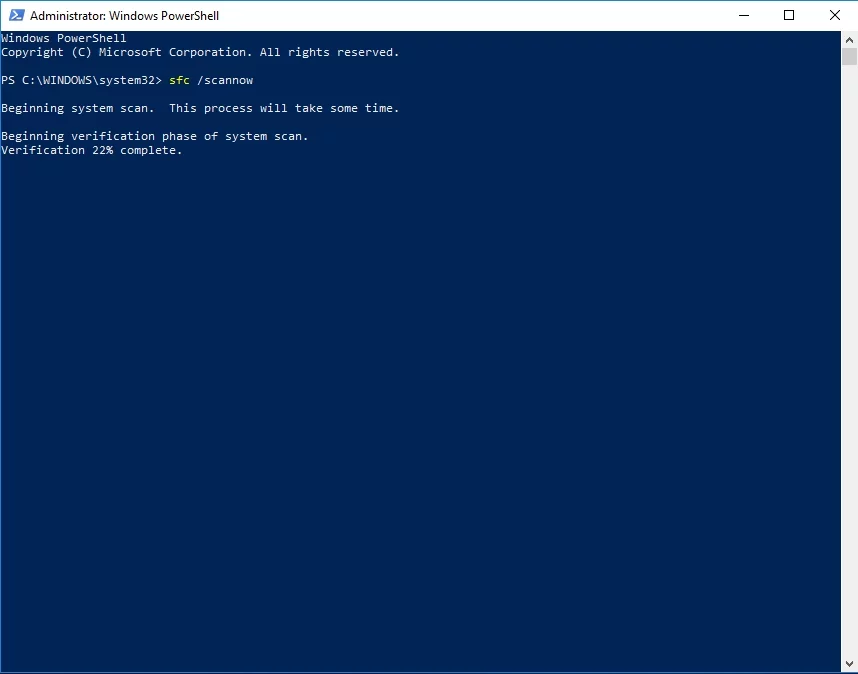
- コマンドを実行するには、Enterキーを押します。
システムファイルチェックプロセスを順を追って説明します。画面の指示に従って問題を解決してください。 スキャンが終了したら、コマンドプロンプトウィンドウを終了し、コンピューターを再起動します。 PCで見つかったすべての欠落または破損したファイルは、起動時に置き換えられます。 次に、システムを更新できるかどうかを確認します。 それでも問題が解決しない場合は、次の解決策に進んでください。
チェックディスクを実行する
Windows 8.1 / 10での永続的な更新の問題は、ハードドライブに問題があることが原因である可能性があります。 ディスクのチェックユーティリティを使用すると、ディスクのエラーを簡単にチェックし、エラーがあれば修復できます。
- キーボードのWindowsキー+ Xを押し、[コマンドプロンプト(管理者)]を選択して、管理者特権のコマンドプロンプトを開きます。
- 次のコマンドを入力します(Xをスキャンするハードドライブパーティションの文字に置き換えます):chkdsk / f / r X:
スキャンには時間がかかる場合があります。 しばらくお待ちください–プロセスを妨害しないでください。 スキャンが完了したらPCを再起動し、検査が成功したかどうかを確認します。
DISMを実行する
問題を解決するのに役立つ可能性のあるもう1つの便利な機能は、Deployment Imaging and Servicing Management(DISM)ツールです。これにより、Windowsイメージがチェックされ、必要に応じて修正されます。
DISMソリューションを実行するには、以下のガイドラインを使用してください。
- 管理者特権のコマンドプロンプトを開き、次のコマンドを入力します(それぞれの後に必ずEnterキーを押してください)。
DISM / online / Cleanup-Image / ScanHealth
DISM / Online / Cleanup-Image / RestoreHealth - プロセスが終了するまで待ってから、PCを再起動してください。
ファイルが見つからないために更新オプションがこれまでにない場合は、次の解決策に進むことをお勧めします。 これは修正というよりは回避策ですが、最終的にオペレーティングシステムを更新できるようになります。
3.USBリカバリドライブを使用します
そのため、PCを更新またはリセットしようとすると、一部のファイルが欠落しているため、リカバリメディアを使用する必要があるというメッセージが表示されます。 このような状況では、その不快なメッセージが示唆することを正しく実行してみてください。USBリカバリドライブを作成し、それを使用して、奇妙な動作を続けるPCを更新します。
これがあなたがすることになっていることです:
- タスクバーに移動し、[検索]を見つけて、[リカバリドライブの作成]と入力します。 Enterキーを押します。
- 問題のオプションを選択します。 管理者の資格情報の入力を求められる場合があるため、続行するには管理者権限があることを確認してください。
- [システムファイルをリカバリドライブにバックアップする]オプションがオンになっていることを確認します。
- [次へ]をクリックして続行します。 次に、USBドライブをコンピューターに接続します。
- USBドライブを選択します。 [次へ]をクリックします。 次に、[作成]を選択します。 このプロセスには時間がかかる場合があることに注意してください。 だから、我慢してください。
リカバリドライブの準備ができたので、そこから起動します。 これを行うには、マニュアルを確認する必要がある場合があります。Fキーの1つで、ブートメニューが表示されます。そこで、リカバリUSBドライブをブートソースとして選択できます。
USBリカバリドライブから起動すると、画面に[トラブルシューティング]オプションが表示されます。 それを選択すると、回復と修復のソリューションがたくさん提供されます。
したがって、ドライブからの回復を選択した場合は、Windowsを再インストールできます。 この一連のアクションにより、個人ファイルとデフォルト以外のアプリが表示されなくなることに注意してください。
[システムの復元]オプションを使用すると、システムが正常に機能していた以前の時間に戻すことができます。 最良のことは、個人ファイルが影響を受けないことです。
以前にOSイメージのバックアップを作成したことがある場合は、システムイメージリカバリ機能を使用することもできます。 これにより、その時点でPCにあったプログラムとデータが再作成されます。
利用可能な別のオプションは、さまざまな起動の問題のトラブルシューティングを目的としたスタートアップ修復です。 もしあれば、このツールを使用する時が来ました。
ヒントが役立つことが証明されましたか?
Windows 10および8.1の更新の問題を修正する方法について他にアイデアはありますか?
ご意見をお待ちしております!
